- Författare Jason Gerald [email protected].
- Public 2023-12-16 11:40.
- Senast ändrad 2025-01-23 12:48.
Att ha en personlig signatur är som att ha en personlighetsförlängning som andra människor kan se. Om du är intresserad av att förbättra din handskrivna signatur, eller skapa en elektronisk signatur för din blogg eller webbplats, eller lägga till din signatur i e -postmeddelanden, följ stegen nedan.
Steg
Metod 1 av 3: Skriva en signatur
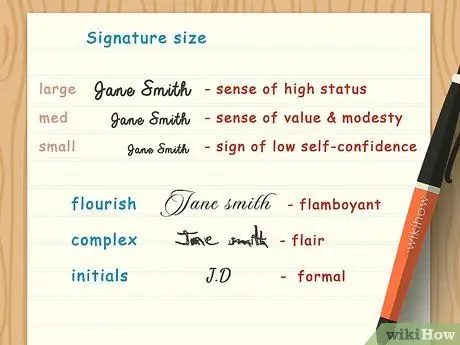
Steg 1. Definiera innehållet i signaturen
Om du tittar på tusentals olika människors signaturer kanske du märker att de inte bara är väldigt olika i form, utan också i olika innehåll. Vissa människor skrev sitt fullständiga namn, vissa bara deras förnamn, och vissa skrev bara sina initialer. Börja med att bestämma vilka delar du vill ha med i din signatur.
- Om du är orolig över möjligheten till en förfalskad signatur kan det vara en bra idé att ha din signatur lite längre och lättare att läsa, inkludera ditt för- och efternamn och skriva det tydligt. Det är mycket lättare att förfalska en signatur i kladdliknande skript än att kopiera varje subtil skillnad från en lättläst signatur.
- En signatur som endast innehåller initialerna i namnet, med eller utan initialerna i mellannamnet, anses i allmänhet vara mer formell och lämplig för affärsändamål än en signatur med ett fullständigt namn.
- Ibland kommer människor som inte gillar sitt eget förnamn inte att skriva ner förnamnet och skriva med bara efternamnet, eller de kan inkludera förnamnet med endast initialer.
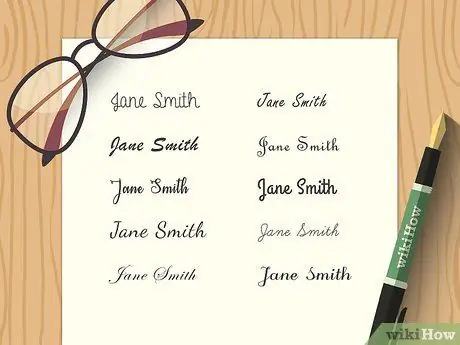
Steg 2. Skriv din signatur
Innan du börjar använda signaturen, försök att skriva ner den om och om igen. När du gör om signaturen kan du automatiskt lägga till detaljer och detaljer i vissa delar. Att skriva ner din signatur hjälper dig att analysera var du vill lägga till eller subtrahera, och vad som kan förbättras.
- Bestäm arten av den skriftliga signaturen. Gillar du lutningen, storleken och formen på vissa bokstäver? Tänk på dessa saker så att du kan återskapa dem när du ändrar din signatur.
- Var uppmärksam på handskriftsstorlek. Forskning visar att människor som har mycket små signaturer tenderar att ignoreras, medan människor som har mycket stora signaturer vanligtvis är arroganta människor. Försök att behålla namnet på signaturen i genomsnittlig storlek, enligt din skrivars normala storlek.
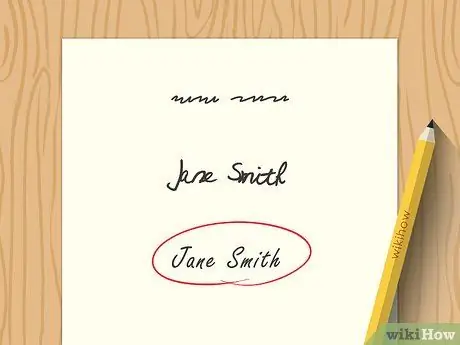
Steg 3. Bestäm läsbarheten för den önskade signaturen
Innan du använder en signatur rekommenderas att du bestämmer läsbarheten för signaturen till en viss grad. Vissa människors signaturer är lika tydliga som deras skrivande, medan andras signaturer ser ut som kladd eller klotter och är helt oläsliga. Medan du vill ha en signatur som är svår att imitera, som också sannolikt kommer att vara svårläst, vill du också behålla personligheten och undvika en rörig signatur.
- För att göra din signatur svårare att läsa kan du öka avståndet mellan bokstäver, eller förkorta bokstävernas höjd och expandera texten.
- Om du inte vill att din signatur ska vara lättläst, utelämna några bokstäver eller använd dålig handstil. Denna typ av metod är olämplig och resultatet kommer inte heller att få signaturen att se bra ut.
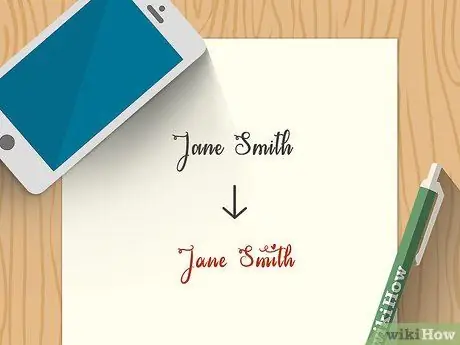
Steg 4. Börja ändra signaturen
På ett papper, öva på att skriva din signatur på olika sätt, experimentera med alla ändringar du vill göra. Börja med små ändringar och arbeta dig fram till att göra stora förändringar i hur du skriver din signatur, snarare än att skriva en helt ny signatur direkt. Det finns flera ändringsalternativ, som inkluderar:
- Ökning av storleken på stora bokstäver i namn.
- Tillägg av beröringar i slutet av bokstäverna, särskilt bokstäverna T, Y, E och G.
- Ändra formen på runda eller ovala bokstäver, särskilt bokstäverna O, U, C, R, B och P.
- Införande av element av kalligrafi och traditionell kursiv stil i signaturen.
- Användning av understreck i delar av namn.
- Tillägg av ytterligare dekorativa former och element.
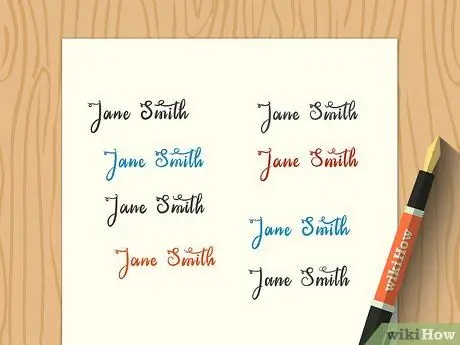
Steg 5. Perfekt signaturen
När du har bestämt allt du vill lägga till eller ta bort från din nuvarande signatur, börja integrera alla aspekter av det i din handstil. Gör inga större ändringar i din signatur direkt, eftersom det kommer att kännas onaturligt och du kan glömma några av de ändringar du hade planerat. Lägg istället långsamt till och ta bort vissa delar av signaturen under några veckor tills du har skapat en personlig signatur.
- Öva på att skriva din signatur varje dag för att underlätta processen.
- Konsistens är en nyckelelement för att ändra signaturer. Om du inte kan behålla en relativt liknande signatur varje gång du skriver den rekommenderar vi att du begränsar antalet ändringar du gör.
- När du är osäker är mindre bättre. Även om du vill ha en ganska komplex signatur kommer det förmodligen inte att hända de första månaderna. Försök att hålla det enkelt och lägg till detaljer över tiden.
Metod 2 av 3: Skapa en signatur för e -post
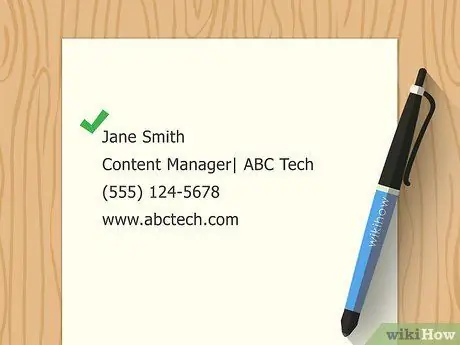
Steg 1. Definiera innehållet i signaturen
Till skillnad från en skriftlig eller bloggsignatur är en e -postsignatur inte avsedd att efterlikna utseendet på din faktiska skriftliga signatur, utan snarare att lägga till lite personlig information i slutet av varje e -postmeddelande du skickar. I allmänhet innehåller denna signatur det fullständiga namnet, kontaktinformationen och en adress för brevet. Undvik att skriva personlig information, slagord eller citera ord i din e -postsignatur.
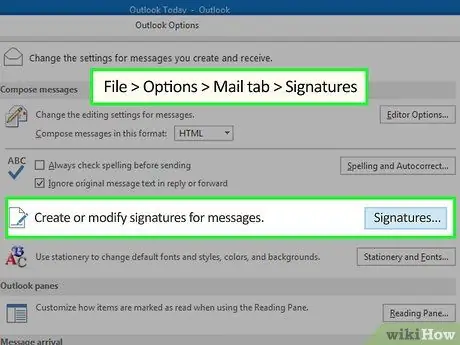
Steg 2. Skapa en signatur i Outlook
Om du har Microsoft Outlook kan du enkelt skapa en signatur för din e -post. För att skapa en signatur i Outlook, öppna programmet och utför följande steg:
- Öppna Verktyg -menyn, välj sedan Alternativ och välj sedan E -postformat.
- Klicka på knappen Signaturer, som är ungefär den nedre halvan av dialogrutan.
- Fyll i din signaturinformation. När du är klar klickar du på Ok och sedan på Ok igen i föregående ruta.
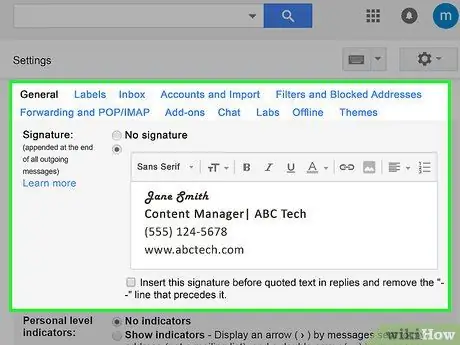
Steg 3. Skapa en signatur i Gmail
För att skapa en signatur på ditt Gmail -konto, öppna din e -post och följ dessa instruktioner:
- Klicka på kugghjulsikonen i det övre högra hörnet på skärmen, rulla sedan och klicka på Inställningar.
- Leta efter avsnittet Signatur i inställningsavsnittet och välj det.
- Fyll i signaturinformationen och klicka på Spara ändringar längst ner för att spara den.
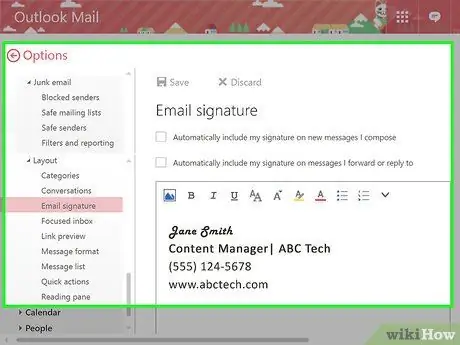
Steg 4. Skapa en signatur i Hotmail
Om du är intresserad av att skapa en signatur för dina Hotmail -e -postmeddelanden, öppna kontot och följ dessa steg:
- Klicka på kugghjulsikonen i det övre vänstra hörnet och rulla nedåt för att välja knappen Fler e -postinställningar.
- Leta efter knappen Meddelande teckensnitt och signatur och välj den.
- Fyll i signaturen så som du vill att den ska visas i e -postmeddelandet och tryck sedan på Spara.
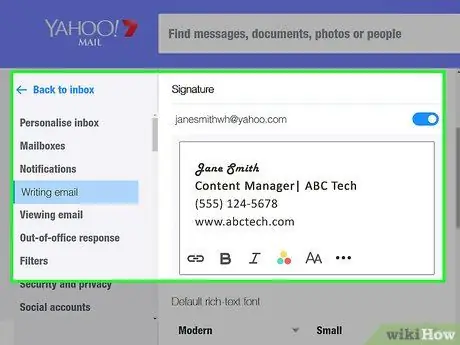
Steg 5. Skapa en signatur i Yahoo Mail
Logga in på ditt Yahoo -e -postkonto och följ dessa instruktioner för att skapa en personlig signatur:
- I det övre högra hörnet väljer du knappen Alternativ, sedan hittar du knappen Alternativ för e -post och väljer den.
- Leta efter Signatur -knappen till vänster på sidan och välj den.
- Lägg till en signatur som du vill och välj knappen "Visa en signatur på alla utgående e -post" för att få den automatiskt skickad via e -post.
- Spara signaturen genom att välja Ok -knappen.
Metod 3 av 3: Skapa en signatur för bloggen
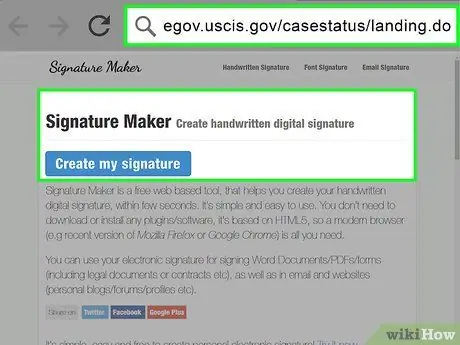
Steg 1. Använd ett online signaturgeneratorverktyg
Med den senaste ökningen av bloggandet har det också blivit en ökning av stödet för bloggande, inklusive skapandet av personliga bloggsignaturer. Om du inte vill att en faktisk signatur ska visas online eller inte har någon expertis inom grafisk design kan du besöka en webbplats som kommer att generera dussintals signaturalternativ åt dig. Besök bara en webbplats för skapande av signaturer som Signature Maker eller Sign Now och följ instruktionerna steg för steg för att skapa en elektronisk signatur.
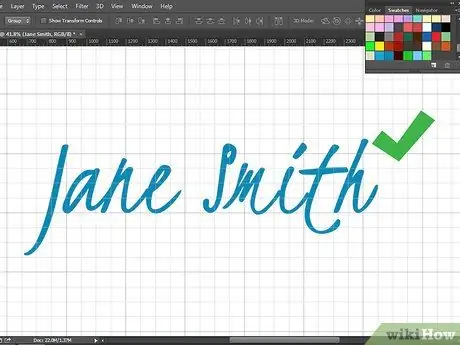
Steg 2. Gör signaturen som en bild
Om du har en talang för grafisk design, använd din talang för att använda och skapa en personlig signatur för din blogg i ett fotoredigeringsprogram eller grafiskt designprogram. Använd de olika typsnitt som finns i programmet, eller försök rita en signatur elektroniskt. Denna signatur kan sparas som en bild och laddas upp i slutet av varje blogginlägg av en viss storlek.

Steg 3. Skanna en signaturversion av handstilen
Även om du kanske inte vill att din faktiska signatur ska cirkulera online, kan du rita en intressant version av din signatur på papper och skanna den till din dator. Denna signatur kan sedan laddas ner till bildredigeringsprogram på en dator, redigeras för tydlighetens skull och sedan laddas upp som en bild till din blogg.
Vissa mobiltelefoner erbjuder applikationsprogram som kan ta skanningsliknande bilder till din blogg eller spara dem på en dator
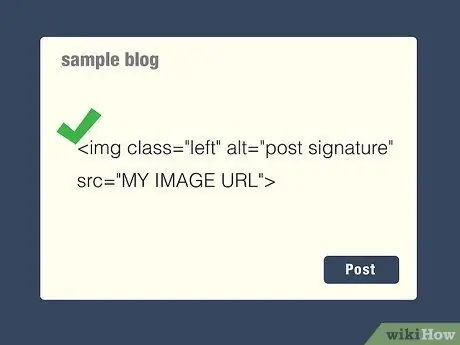
Steg 4. Lägg till signatur automatiskt till inlägg på bloggar
Om du inte vill lägga till din signatur manuellt i slutet av varje blogginlägg kan du lägga till kod som gör det åt dig. Använd metoden kopiera och klistra in: i skrivmallen för din blogg.
Tips
- Titta på andras signaturer och försök att få en uppfattning om deras signaturer. Till exempel har Walt Disney en mycket unik bokstav D. John Hancock eller drottning Elizabeth har en dekorativ personlig signatur.
-
Enligt amerikansk lag är alla tecken som du inkluderar i din signatur, även om det bara är ett "X", din juridiska signatur. Signaturen kan vara vad som helst, den behöver inte ens bestå av romerska bokstäver. För att undvika att din signatur ifrågasätts av byråkratiska tjänstemän som gillar att blanda sig i andras affärer är det bäst att inte skapa en för komplex signatur, till exempel en sicksack som består av tre delar längst ner i signaturen.
- Om du till exempel ansöker om ett nytt körkort och använder en sicksack- eller skrattande ansiktssymbol kan tjänstemannen berätta att regeringen inte känner igen ett sådant tecken eller en symbol och du kommer att bli ombedd att ändra det.
- Regeringen kan göra sina egna bestämmelser som den anser nödvändiga, så försök att hålla din signatur enkel och försök att undvika onödiga tillägg.
Varning
- Att ändra din signatur för drastiskt och för ofta kan göra det svårt för dig att komma åt saker, till exempel bankkonton.
- Att ha en signatur som är för komplex och svår att kopiera snabbt kan göra att du har svårt att fastställa din identitet.
- Se till att din personliga signatur matchar signaturen på ditt identitetskort.
- Att använda smeknamn och gelpennor kan se attraktivt ut när det används för att signera personliga saker som kort och årsböcker, men detta är vanligtvis inte tillåtet när det används för att underteckna juridiska frågor, till exempel ett kontrakt.






